- "Це керівництво для швидкого занурення в гру в режим фортеці для тих, хто вперше знайомиться з грою."
- "Якщо вас цікавив режим шукача пригод, то зверніться до цього керівництва."
- "Не забудьте заглянути в розділ Керівництва, де є інші статті, які можуть допомогти розібратися в Dwarf Fortress."
Пам'ятайте, що в цій грі програвати весело! Будьте готові до того, що ви втратите не одну фортецю, поки будете розбиратися в грі слідуючи керівництву. Натомість, втрачаючи фортеця, ви придбаєте безцінний досвід і наступного разу ви будете знати, чому ви програли". У Dwarf Fortress ви вчитеся на своїх помилках.
Отже, ви вирішили зануритися в дивовижний світ Dwarf Fortress , але не знаєте з чого почати. Це не дивно, Dwarf Fortress ви можете робити все, що завгодно. Ця складна гра містить величезний світ подій і пригод. Але перш ніж кидатися у вир веселощів і випробувань, потрібно створити фортецю, впевнено стоїть на ногах. І це не так складно, як може здатися на перший погляд.
Інтерфейс гри[]
Позначення клавіш
Цей документ і більшість документів у цій викидварфии використовують символи клавіш (подібні t) для позначення того, яка клавіша використовується для якого дії. Зверніть увагу, що вони "'чутливі до регістру"'. Для економії місця Shift+t буде писатися як T. Тому t означає "натисніть 't' без клавіші Shift", а T означає "затисніть Shift і натисніть клавішу 't'". Послідовності клавіш будуть записані з допомогою тире між ними. Так що a-b-C означає "натисніть 'a', потім натисніть 'b', потім затисніть shift і натисніть 'C'".
Рух курсору, вибір меню і навігація
| Esc | Повернутися до попереднього екрану/меню |
| ↑ ↓ ← → | Змінити активний пункт меню або пересунути курсор |
| - + | Дублюють клавіші вибору меню |
| Enter | Вибрати пункт меню |
Іноді ви використовуєте напрямні клавіші ↑ ↓ ← → і Enter для вибору пунктів меню, але іноді вам потрібно буде використовувати дублюють клавіші виділення (- і +) для вибору пунктів меню. Взагалі кажучи, якщо при роботі з меню не працюють напрямні клавіші, спробуйте -/+.
Esc практично завжди дозволить вам повернутися до попереднього екрану до тих пір, поки ви не досягнете верхнього рівня UI (інтерфейсу), де показується меню налаштувань.
ASCII або графіка?[]
Грати в стандартну версію з ASCII-символів або графічну версію, вирішуйте самі, дивлячись як вам буде цікавіше/комфортніше/захопливіше. Звичайну версію з ASCII ви можете скачати з сайту гри, качайте SDL, версія Legacy призначена для тих у кого є технічні проблеми.
Короткий перелік графічних версій представлений у вікі-дварфии на сторінці графічна версія гри. Рекомендується завантажити пакет Lazy Newb Pack, у нього є зручний вибір різної графіки, набір незамінних утиліт, плюс можливість швидкого налаштування гри, без редагування спеціальних файлів.
Створення світу[]
Першим ділом вам потрібно буде створити новий світ. Для цього в меню потрібно вибрати Create New World! На відміну від багатьох інших ігор, світ в якому ви будете грати, завжди створюється випадковим чином, тут немає світу «за замовчуванням» або «стандартного».
Базова версія генерації світу досить проста і не потребує багато часу, якщо ваш комп'ютер не дуже застарілий.
Для вашої першої гри, створіть світ використовуючи опцію Create New World! в головному меню з наступними параметрами:
- World Size : Medium
- History : Short
- Number of Civilizations : Medium
- Number of Sites : Medium
- Number of Beasts : Medium
- Natural Savagery : Very Low
- Mineral Occurrence : Frequent
Це повинно допомогти уникнути зайвих труднощів.
Перед відправкою в дорогу[]
- "Дивись також статтю Embark"
Embark — це комплекс заходів: вибір місця для вашої майбутньої фортеці, екіпірування дварфов і відправка їх в дорогу.
Виберіть Start Playing у головному меню, а потім натисніть Dwarf Fortress.
Праворуч ви побачите World Map , карту всього світу. По центру розташована карта регіону Region Map , на якій показується збільшений фрагмент карти світу, на якому в даний момент знаходиться курсор. І, нарешті, зліва знаходиться локальна карта "'Local Map"', на якій у свою чергу показується збільшений фрагмент карти регіону, на якому знаходиться курсор. По карті світу та регіону курсор переміщається стрілочками ↑ ↓ ← →, щоб прискорити переміщення, утримуйте Shift. Місце висадки на локальній карті уточнюється клавішами u m k h. Розмір території фортеці можна збільшити клавішами U M K H, але не радимо це робити, принаймні для перших фортець — чим більша територія, тим більше навантаження лягає на ваш процесор.
Вибираємо гарне місце[]
Вибір хорошого місця для висадки критичний для новачка. Досвідчені гравці можуть ускладнювати собі життя і будувати фортецю в льодовику, але для новачка подібний варіант неприйнятний і потрібні комфортні умови. Нижче перераховані умови, при яких ваша перша фортеця буде відчувати себе набагато комфортніше.
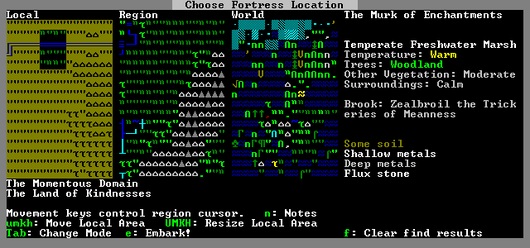
Приклад гарного місця для старту.
Для вашої першої фортеці знайдіть місце з наступними характеристиками:
- БЕЗ Aquifer ( дуже важливо!)
- Trees (Кількість дерев): Woodland (Ліс) або Heavily Forested (Густі ліси)
- Temperature: Warm
- Surroundings: Calm або, на худий кінець, щоб не Sinister, Haunted, або Terrifying
- Clay або Soil — це важливо для простоти створення ферм
- Shallow Metals — саме Metals, у множині, а не Metal. Вам потрібно побільше металів на невеликій глибині.
- River — ріка, якщо можливо
- Deep Metal(s) — якщо можливо
- Flux Stone — якщо можливо, флюс нагоді для металургії
Шукати можна вручну, а можна за допомогою утиліти пошуку Find Desired Location, яка викликається клавішею f. Стрілочками ↑ ↓ ← → вибирайте параметри та їх значення, а потім тисніть Enter для пошуку. Знайдені місця будуть позначені миготливими символами на карті.
Примітка до утиліти пошуку: «Calm» класифікується як Evil: Medium, Savagery: Low (дивись таблицю тут, якщо потрібно пояснення). Пошук зазвичай підказує велику територію, вам треба буде вручну вибрати найбільш підходяще місце і розмір ділянки під фортецю.
Зазвичай пошук займає 1-2 хвилини, по його закінченню натисніть ESC щоб приступити до перегляду знайдених місць (миготливі Х на карті). Підводите жовтий Х на миготливі області і справа буде з'являтися інформація про них. Вибирайте найкращий на ваш погляд варіант!
В одному місці можуть зустрітися одночасно кілька біомів. Якщо це сталося (з'явився напис View Biome), то натисканням F1, F2 і так далі можна перемикатися між ними, щоб подивитися опис кожного. У разі необхідності підкоригуйте розташування фортеці на локальній карті. Це важливо, так як биомы можуть мати абсолютно різні характеристики.
Прочитайте розділ "'Вибираємо місце"' для того, щоб дізнатися, чому важливі різні характеристики.
Натисніть embark, як тільки переконайтеся, що ви вибрали правильне місце.
